Windows server 2003操作系统有哪几个版本
Windows Server 2003 Web版
标准的英文名称:Windows Server 2003 Web Edition
用于构建和存放Web应用程序、网页和XML Web Services。它主要使用IIS 60 Web服务器并提供快速开发和部署使用ASPNET技术的XML Web services和应用程序。支持双处理器,最低支持256MB的内存它最高支持2GB的内存。
Windows Server 2003 标准版
标准的英文名称:Windows Server 2003 Standard Edition
销售目标是中小型企业,支持文件和打印机共享,提供安全的Internet连接,允许集中的应用程序部署。支持4个处理器;最低支持256MB的内存,最高支持4GB的内存。
Windows Server 2003 企业版
标准的英文名称:Windows Server 2003 Enterprise Edition
Windows Server 2003 企业版与 Windows Server 2003 标准版的主要区别在于:Windows Server 2003 企业版 支持高性能服务器,并且可以群集服务器,以便处理更大的负荷。通过这些功能实现了可靠性,有助于确保系统即使在出现问题时仍可用。在一个系统或分区中最多支持八个处理器,八节点群集,最高支持32GB的内存。
Windows Server 2003 数据中心版
标准的英文名称:Windows 2003 Datacenter Edition
针对要求最高级别的可伸缩性、可用性和可靠性的大型企业或国家机构等而设计的。它是最强大的服务器操作系统。分为32位版与64位版:
32位版支持32个处理器,支持8点集群;最低要求128M内存,最高支持512GB的内存。
64位版支持Itanium和Itanium2两种处理器,支持64个处理器与支持8点集群;最低支持1GB的内存,最高支持512GB的内存。
Windows Server 2003 Web版
标准的英文名称:Windows Server 2003 Web Edition
用于构建和存放Web应用程序、网页和XML Web Services。它主要使用IIS 60 Web服务器并提供快速开发和部署使用ASPNET技术的XML Web services和应用程序。支持双处理器,最低支持256MB的内存它最高支持2GB的内存。
Windows Server 2003 标准版
标准的英文名称:Windows Server 2003 Standard Edition
销售目标是中小型企业,支持文件和打印机共享,提供安全的Internet连接,允许集中的应用程序部署。支持4个处理器;最低支持256MB的内存,最高支持4GB的内存。
Windows Server 2003 企业版
标准的英文名称:Windows Server 2003 Enterprise Edition
Windows Server 2003 企业版与 Windows Server 2003 标准版的主要区别在于:Windows Server 2003 企业版 支持高性能服务器,并且可以群集服务器,以便处理更大的负荷。通过这些功能实现了可靠性,有助于确保系统即使在出现问题时仍可用。在一个系统或分区中最多支持八个处理器,八节点群集,最高支持32GB的内存。
Windows Server 2003 数据中心版
标准的英文名称:Windows 2003 Datacenter Edition
针对要求最高级别的可伸缩性、可用性和可靠性的大型企业或国家机构等而设计的。它是最强大的服务器操作系统。分为32位版与64位版:
32位版支持32个处理器,支持8点集群;最低要求128M内存,最高支持512GB的内存。
64位版支持Itanium和Itanium2两种处理器,支持64个处理器与支持8点集群;最低支持1GB的内存,最高支持512GB的内存。
摘自博客地址:http://hibaiducom/zj1818/blog/item/ddb14b3d8755adcc9e3d623bhtml
r2是2003的升级版。
就是在2003上增加了一些软件包而已,并且做了一些优化。
如果是ms官方下载的2003
r2的话,就可以发现,r2
其实就是在2003上装个补丁可以。
打个不恰当的比喻,
2003是xp
无sp的服务器版本。
2003
r2是xp
sp3的服务器版本。
总的来说,2003
和2003
r2
的区别,没有2008和2008r2这麼明显。
Windows 2003起初的名称是WindowsNET
Server 2003, 2003年1月9日正式改名为Windows
Server 2003,并于今年5月步入大陆市场,包括
Standard Edition(标准版)、Enterprise Edition(企业
版)、Datacenter Edition(数据中心版)、Web Edition
(网络版)四个版本,每个版本均有32位和64位两种编码。
大量继承了Windows XP的友好操作性和Windows 2000
sever的网络特性,是一个同时适合个人用户和服务器使
用的操作系统。Windows 2003完全延续了Windows XP安装
时方便、快捷、高效的特点,几乎不需要多少人工参与就
可以自动完成硬件的检测、安装、配置等工作。虽然在名
称上,Windows 2003又延续了Windows家族的习惯命名法
则,但从其提供的各种内置服务以及重新设计的内核程序
来说,Windows 2003与Windows 2000/XP有着本质的区
别。Windows 2003对硬件的最低要求不高,和Windows
2000 Server相仿,Enterprise Edition版本对CPU频率要
求133MHz以上,内存最小需求为128MB。
自动关机还是自动重启?
自动关机有多种可能性,比较常见的有:
1,由于电脑使用的时间过长而且主箱的散热功能不好倒置CPU、显卡温度过高而形成玩久了突然关机重启了。
2,因为电脑病毒导致的,所以最好先杀毒…
3, 主机电源方面出问题,或插伴有问题这种最不常见。
你看一下主机箱的电风扇还转不?
要是不行,就一键还原:
开机进入时数秒钟,主板品牌出来后,看到一连串的英文提示符,就马上按“F11”你用“一键还原”,若是不行,就要重装系统。
按Delete键进入任务管理器 关闭进程。。
点开始 →点运行 →输入cmd →输入cd\ →输入netd -c q -p进程编号ID
OK了然后介绍下运行下的 net等命令
ping
-t 表示将不间断向目标IP发送数据包
-l 定义发送数据包的大小,默认为32字节,我们利用它可以最大定义到65500字节
-n 定义向目标IP发送数据包的次数
nbtstat
-n 列出本地机器的NETBIOS信息
-a 使用这个参数,只要你知道了远程主机的机器名称,就可以得到它的NETBIOS信息
-A 这个参数也可以得到远程主机的NETBIOS信息,但需要你知道它的IP
netstat
-a 查看本地机器的所有开放端口,可以有效发现和预防木马,可以知道机器所开的服务等信息。
-r 列出当前的路由信息,告诉我们本地机器的网关、子网掩码等信息
net
net view 使用此命令查看远程主机的所以共享资源命令格式为net view \\IP
net use 把远程主机的某个共享资源影射为本地盘符
net use \\IP\IPC$ "password" /user:"name"
copy ncexe \\19216807\admin$表示把本地目录下的ncexe传到远程主机
net start 使用它来启动远程主机上的服务net start servername
net stop net stop servername
net USER 查看和帐户有关的情况,包括新建帐户、删除帐户、查看特定帐户、激活帐户、帐户禁用等
net user abcd 1234 /add新建一个用户名为abcd,密码为1234的帐户
net user abcd /del,将用户名为abcd的用户删除
net user abcd /active:no,将用户名为abcd的用户禁用
net user abcd /active:yes,激活用户名为abcd的用户
net user abcd,查看用户名为abcd的用户的情况
net localgroup 提升帐户权限 net localgroup groupname username /add
net TIME 查看远程主机当前的时间net time \\IP
cd 改变当前目录 sys 制作DOS系统盘
copy 拷贝文件 del 删除文件
deltree 删除目录树 dir 列文件名
diskcopy 制磁盘 edit 文本编辑
format 格式化磁盘 md 建立子目录
mem 查看内存状况 type 显示文件内容
rd 删除目录 ren 改变文件名
cls 清屏
〔适用场合〕 屏幕上太乱了,或是屏幕上出现乱码了, 清除屏幕上显示内容但不
影响电脑内部任何信息
〔用 法〕 cls 回车
move 移动文件,改目录名
〔适用场合〕 移动文件到别的目录
〔用 法〕 move [文件名] [目录] 移动文件至新目录下
move [目录名] [目录名] 改目录名
〔例 子〕 c:\>move c:\autoexecbat c:\old�
移动autoexecbat文件至old目录下
c:\>move c:\configsys c:\temp�
移动configsys文件至old目录下
more 分屏显示
〔适用场合〕 当输出很多一屏显示不下时采用,几乎适合所有命令,尤其是type
等命令时很有用。 使用more时磁盘不能有写保护,也不适合光驱。
〔用 法〕 type [文件名] | more 分屏显示文件内容
more < [文件名] 分屏显示文件内容
〔例 子〕 C:\>type msdosw40 | more
xcopy 拷贝目录和文件
〔适用场合〕 在进行连同子目录一起拷贝时很有用,在拷贝大量文件时比COPY命令
要快得多
〔用 法〕 xcopy [文件名] [目录] 将指定文件拷贝到指定目录
xcopy [源目录] [目的目录] 将源目录连子目录考到目的目录下
xcopy [目录] /s 将文件与非空子目录拷贝到指定目录
其它常用参数还有: v 拷贝后校验,会影响速度
e 与s 相似,但即使子目录是空的也会拷贝。
attrib 设置文件属性
〔适用场合〕 想对文件做较特殊的处理时
〔用 法〕 attrib 显示所有文件的属性
attrib +r或-r [文件名] 设置文件属性是否为只读
attrib +h或-h [文件名] 设置文件属性是否隐含
attrib +s或-s [文件名] 设置文件属性是否为系统文件
attrib +a或-a [文件名] 设置文件属性是否为归档文件
attrib /s 设置包括子目录的文件在内的文件属性
〔例 子〕 C:\TEST>attrib +r wina20386
C:\>attrib +h /s� 隐含所有文件
date 显示及修改日期
〔适用场合〕 想知道或修改时间和日期
〔用 法〕 date 显示和改变当前日期
〔例 子〕 C:\>date 09-20-1996� 将日期改为1996年9月20日
C:\>date�
Current date is Tue 08-20-1996
Enter new date (mm-dd-yy):09-20-1996
按月-日-年的顺序修改当前日期 直接按回车键忽略修改日期
lable 设置卷标号
〔适用场合〕 用来为磁盘做个标记
〔用 法〕 label 显示磁盘卷标
label [盘符] [卷标名] 设定指定盘的卷标
〔例 子〕 C:\>label�
Volume in drive C is WANG
Volume Serial Number is 2116-1DD0
volume label (11 characters,Enter for none)
可以输入卷标,直接回车后
Delete current volume label (Y/N)
按y删除旧卷标,按n不更改
操作如下:
打开软件管家,在搜索栏输入“通用U盘启动盘制作工具”并搜索;
2选择“通用U盘启动盘制作工具”下载并安装;
3安装好后的“通用U盘启动盘制作工具”会显示在桌面,如下图所示;
4把U盘插入电脑中,如果U盘内有文件,那么最好把文件转移或备份,因为制作U盘启动盘时U盘要格式化;
5双击“通用U盘启动盘制作工具”,出现如图所示界面;
6选择“U盘”和“U盘模式”;
7点击“一键制成USB启动盘”;
8在“温馨提示”页面点击“确定”;
9这时软件就会开始制作启动U盘,等待制作完成;
10制作完成后会出现如图所示的界面,点击“确定”,这样盘装系统就制作完成了。
扩展资料:
如何用U盘装win7系统:
1、把制作好的u启动u盘启动盘插在电脑usb接口,重启电脑根据开机画面提示按开机启动快捷键进入u启动主菜单界面,选择02u启动win8pe标准版(新机器)选项回车,如图;
2、进入win8pe系统后,弹出u启动pe装机工具窗口,把准备好的win7系统镜像文件放在c盘中,点击确定,如图;
3、进入win8pe系统后,弹出u启动pe装机工具窗口,把准备好的win7系统镜像文件放在c盘中,点击确定,如图;
4、接着就是还原过程,静静等待直到还原结束会弹出还原成功提示框。可以点击“是”进行马上重启计算机,或者等待倒计时完成也会自动重启电脑,如图;
5、之后就开始进行安装程序的过程,慢慢等待直至程序安装完成。如图;
6、之后就开始进行安装程序的过程,慢慢等待直至程序安装完成。如图;
7、最后,就是win7系统的部署阶段,部署过程不要关闭计算机,等待部署完成就可以使用win7系统了。

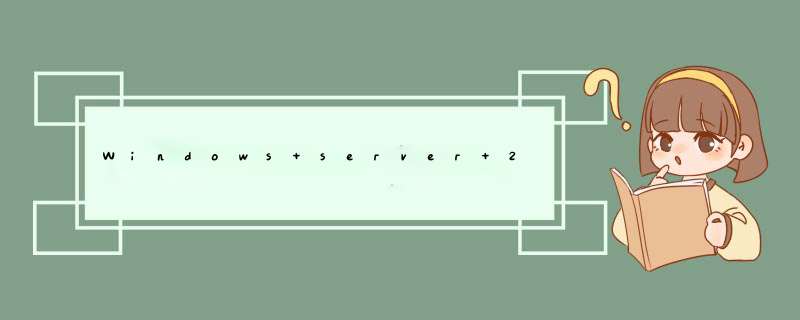





0条评论